添加页面
编辑教程添加页面
在本章中,我们将研究如何将添加页面添加到WordPress中。 添加页面类似于在WordPress中添加帖子。 页面是静态内容,通常不会更改其显示的信息。
以下是在WordPress中添加页面的简单步骤。
步骤(1) - 点击 Pages → Add New **,如下面的屏幕截图所示。
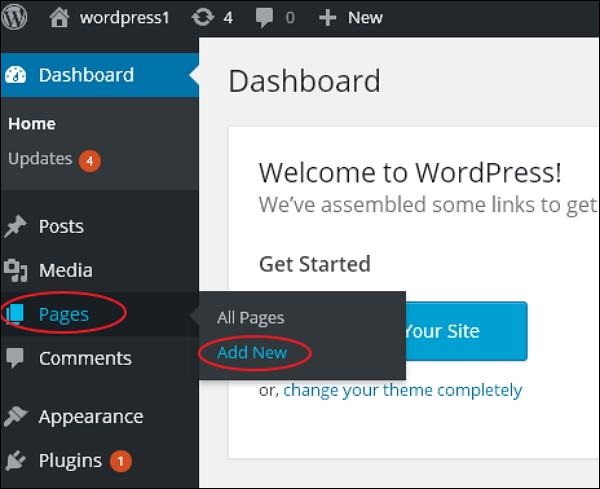
步骤(2) - 您将获得如下面屏幕截图所示的编辑器页面。 编辑器页面有两个选项卡,Visual和Text。 您可以在其中任一插入文本。 在这里,我们将研究如何将文本插入到Visual格式。
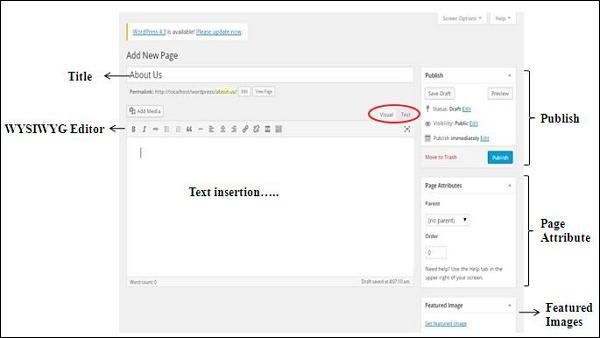
以下是添加新页面的编辑器页面上的字段的详细信息。
标题
它用于写文章的标题,稍后显示在页面上。
固定链接显示标题下面的网页的潜在网址。 网址根据给定的标题生成。

所见即所得编辑
它是一个所见即所得的编辑器,类似于一个文字处理器界面,您可以在其中编辑文章的内容。
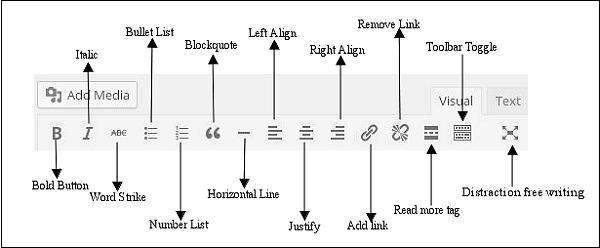
以下是所见即所得编辑器的选项 -
| Bold Button | 用于使您的字体粗体。 |
|---|---|
Italic - 用于斜体字体。 Word Strike | 敲击内容。 Bullet List | 向内容添加项目符号。 Number List| 将数字添加到内容列表。 Blockquote | 引用文字。 Horizontal Line - 在句子之间创建水平线。 Left Align | 设置页面左侧的内容。 Right Align | 将内容设置为页面右侧。 Justify | 证明网页的内容。 Add Link | 添加到您的内容的链接。 当您单击此按钮时,将显示以下页面。
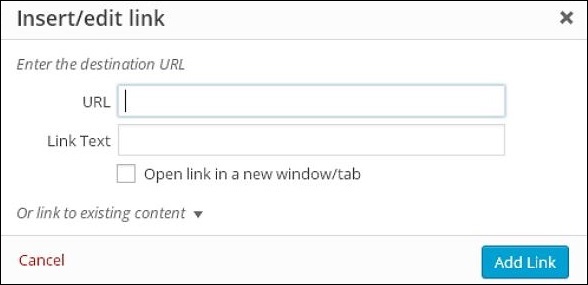
以下是插入/编辑链接中显示的字段。
| URL | 输入您要关联的网址。 |
|---|---|
| Link text | 在链接中插入要输入的文字。 |
| Open link in a new window/tab | 在新标签页或窗口中打开链接页面。 根据需要选中复选框。 |
| Or link to existing account | 通过从给定列表中选择页面,链接到现有内容页面。 当您点击现有页面时,您将获得在URL部分中创建的链接,如以下屏幕截图所示。 |
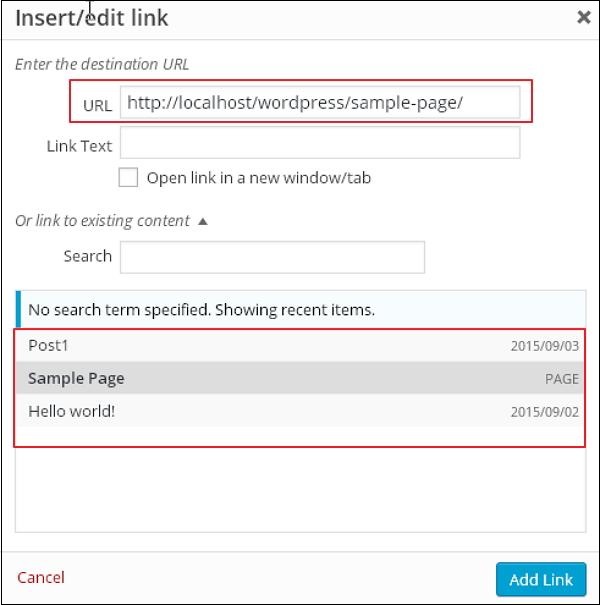
| Remove Link | 删除为文本或内容添加的特定链接。 |
|---|---|
| Read more tag | 在您的网页上添加Read More标签。 |
| Toolbar toggle | 点击此按钮可获得另一个工具栏列表,如下图所示。 |
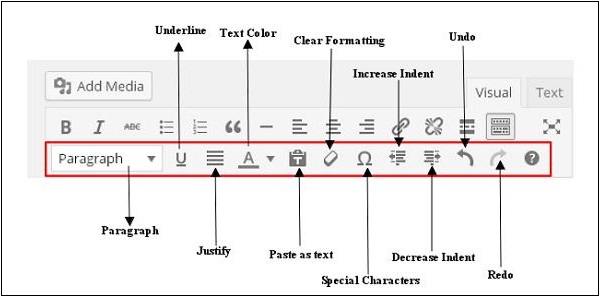
| Paragraph | 从下拉列表中选择文本所需的标题。 |
|---|---|
| Underline | 强调句子。 |
| Justify | 证明您的内容合理。 |
| Text Color | 设置字词或句子的颜色。 |
| Paste as Text | 粘贴文本。 |
| Clear Formatting | 删除所选内容。 |
| Special character | 插入您的内容中需要的特殊字符。 |
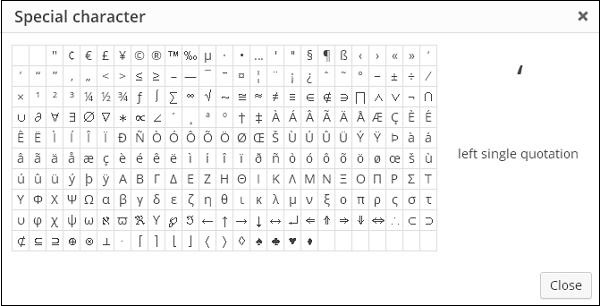
| Increase Indent | 增加网页的缩排。 |
|---|---|
| Decrease Indent | 减小网页的缩进。 |
| Undo | 撤消最近的编辑命令。 |
| Redo | 与撤消相反,恢复最近的编辑命令 |
文本插入
用于写文章的内容。
发布
将网页发布到网站上的用户。
页面属性
页面属性模块允许您为特定页面选择父项。 您还可以设置页面的顺序。
| Parent | 允许您选择父级页面。 |
|---|---|
| Order | 设置页面的顺序。 |
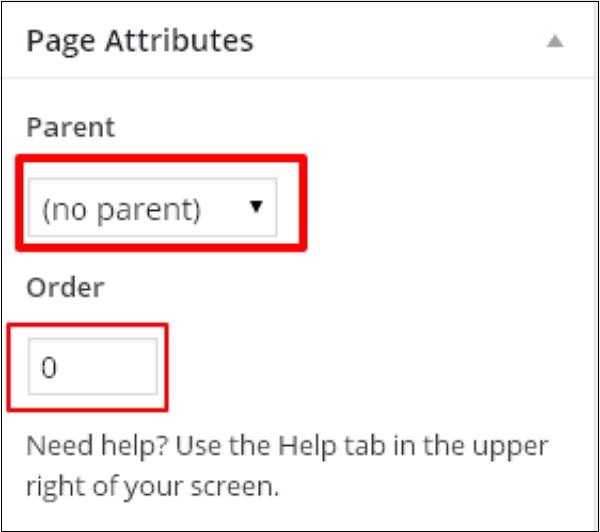
精选图片
包括页面中的图像。
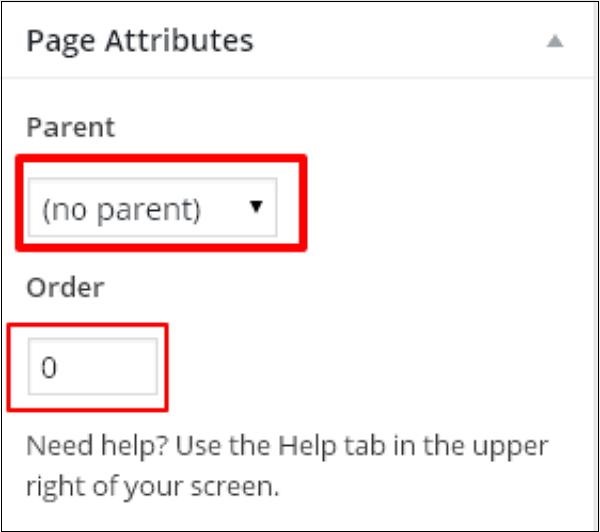
Mos固件,小电视必刷固件
ES6 教程
Vue.js 教程
JSON 教程
jQuery 教程
HTML 教程
HTML 5 教程
CSS 教程
CSS3 教程
JavaScript 教程
DHTML 教程
JSON在线格式化工具
JS在线运行
JSON解析格式化
jsfiddle中国国内版本
JS代码在线运行
PHP代码在线运行
Java代码在线运行
C语言代码在线运行
C++代码在线运行
Python代码在线运行
Go语言代码在线运行
C#代码在线运行
JSRUN闪电教程系统是国内最先开创的教程维护系统, 所有工程师都可以参与共同维护的闪电教程,让知识的积累变得统一完整、自成体系。
大家可以一起参与进共编,让零散的知识点帮助更多的人。
X
选择支付方式:


立即支付

¥
9.99
无法付款,请点击这里
金额: 0 元
备注:
转账时请填写正确的金额和备注信息,到账由人工处理,可能需要较长时间
备注:
转账时请填写正确的金额和备注信息,到账由人工处理,可能需要较长时间
如有疑问请联系QQ:565830900
正在生成二维码, 此过程可能需要15秒钟
